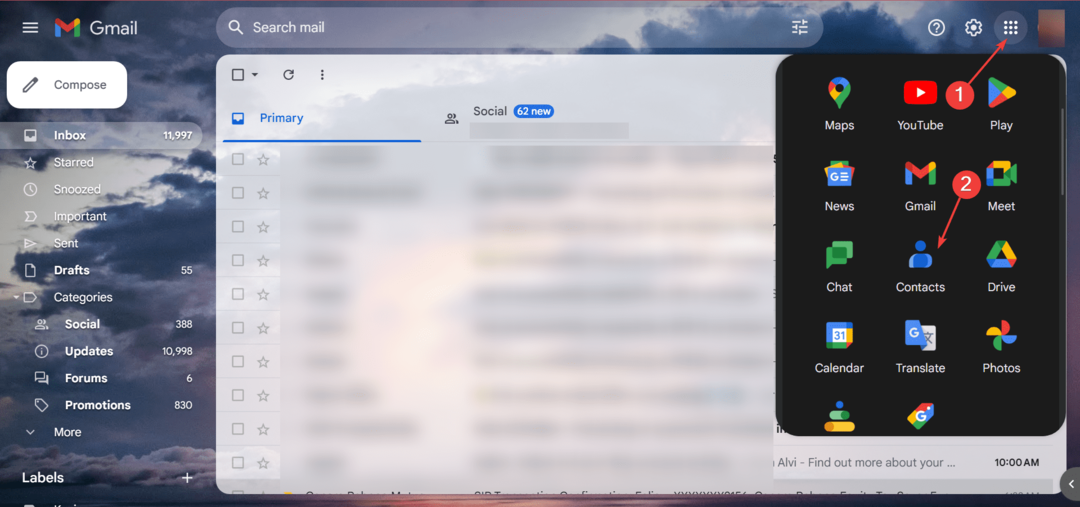Tento softvér udrží vaše ovládače v činnosti a zaistí tak bezpečnosť pred bežnými chybami počítača a zlyhaním hardvéru. Skontrolujte všetky svoje ovládače teraz v 3 jednoduchých krokoch:
- Stiahnite si DriverFix (overený súbor na stiahnutie).
- Kliknite Spustite skenovanie nájsť všetky problematické ovládače.
- Kliknite Aktualizácia ovládačov získať nové verzie a vyhnúť sa poruchám systému.
- DriverFix bol stiahnutý používateľom 0 čitateľov tento mesiac.
The Výhľad výsledky vyhľadávania nie vždy úplne objasňujú, v akom priečinku sa e-mailová správa nachádza. Niektorí používatelia možno budú musieť skontrolovať, v ktorých priečinkoch sa nachádzajú e-maily, aby si mohli byť istí, že sa nachádzajú v správnych priečinkoch.
Existuje niekoľko jednoduchých spôsobov, ako zistiť, v akom priečinku sa nachádza e-mail programu Outlook.
Ako môžem skontrolovať, ktorý priečinok obsahuje e-mail programu Outlook?
1. Otvorte okno vlastností pre e-mail
Používatelia môžu zistiť, v akom priečinku je e-mail, otvorením priečinka okno vlastností pre to. Dvojitým kliknutím na e-mailovú správu v programe Outlook ju otvoríte. Potom stlačte Alt + Enterklávesová skratka otvoríte okno vlastností pre túto správu.
V podrobnom okne Umiestnenie daného okna sa zobrazuje názov priečinka pre tento e-mail.
Ak program Outlook nebude prehľadávať všetky e-maily v systéme Windows 10, môžete si to vyskúšať jednoduchý sprievodca vyriešiť problém čo najskôr.
2. Celú cestu k priečinkom nájdete v okne Rozšírené hľadanie
- Celú cestu k priečinku pre e-mail programu Outlook môžete nájsť prostredníctvom Rozšírené vyhľadávanie okno. Dvojitým kliknutím na e-mail v Outlooku otvoríte správu pre ňu.
- Potom stlačte Ctrl + Shift + F klávesovou skratkou otvoríte okno Rozšírené hľadanie zobrazené priamo nižšie.

- V poli In pre túto správu sa už zobrazí názov priečinka pre správu, ktorá bola otvorená po stlačení klávesovej skratky Rozšírené hľadanie. Kliknite na ikonu Prechádzať Kliknutím na tlačidlo otvoríte okno Vybrať priečinky.
- Potom môžete vidieť priečinok pre tento e-mail zvýraznený vybraným začiarkavacím políčkom a celú cestu k nemu v rámci hierarchie priečinkov. Kliknite na ikonu Ok na opustenie tohto okna.
Pokročilé vyhľadávanie a okná s vlastnosťami e-mailu vám teda povedia, v akom priečinku sa e-mail nachádza. Potom môžete e-mail presunúť do alternatívneho priečinka, ak je to potrebné, keď budete mať jasno v tom, ktorý priečinok ho momentálne obsahuje.
Ak máte ďalšie otázky alebo návrhy, nechajte ich v sekcii komentárov nižšie a určite ich skontrolujeme.
SÚVISIACE PREDMETY KONTROLY:
- Ako ľahko previesť súbor PST programu Microsoft Outlook na OST
- Chcete nastaviť automatickú odpoveď v Outlooku? Vyskúšajte túto príručku
- Importujte poštu Outlook Express do Outlooku 2010 [AKO]